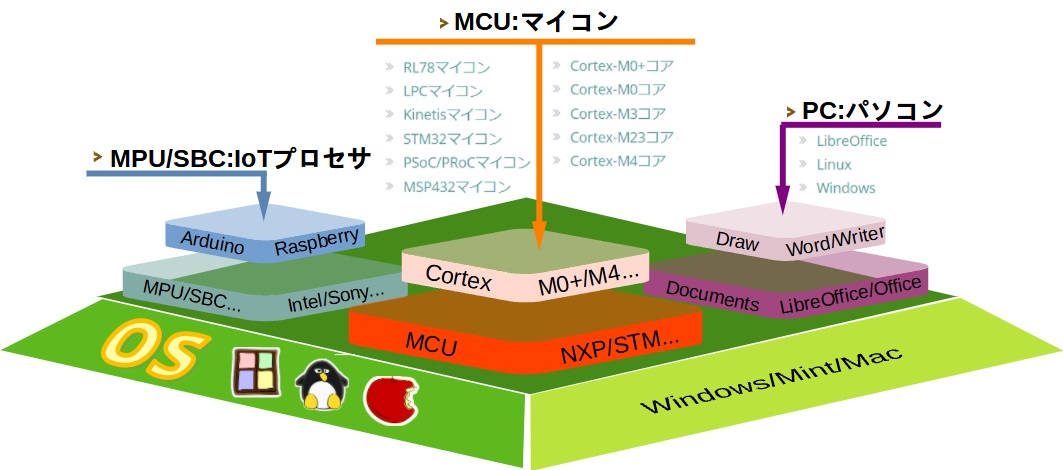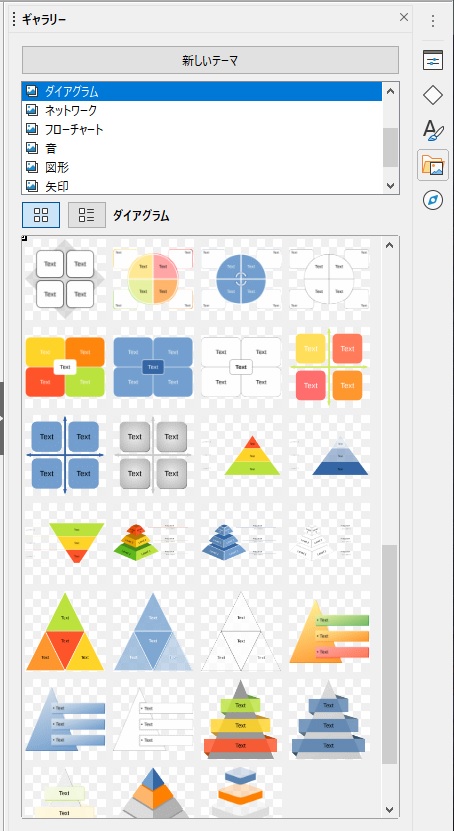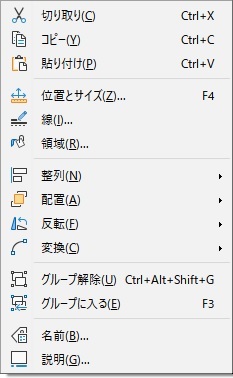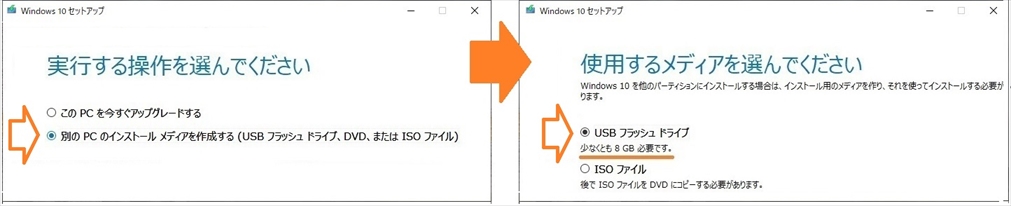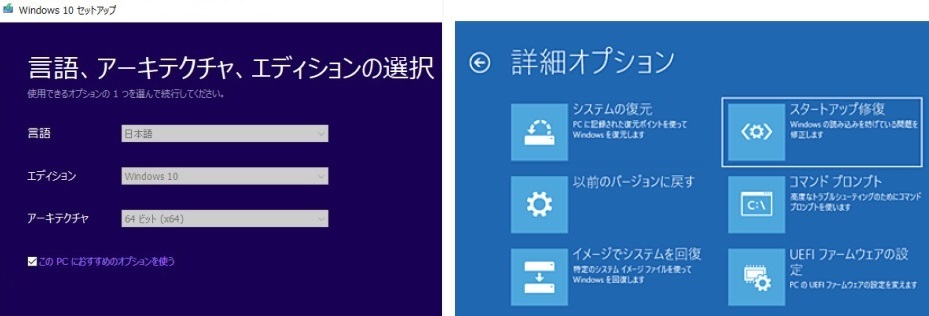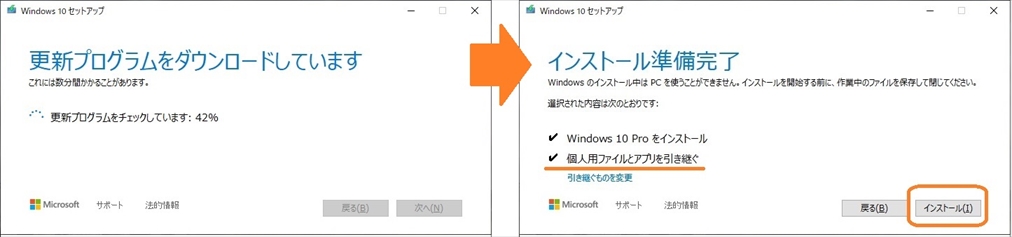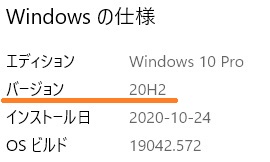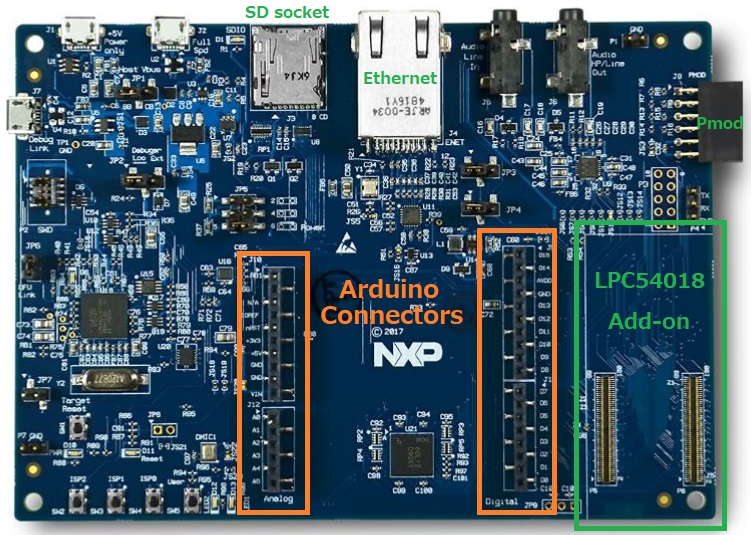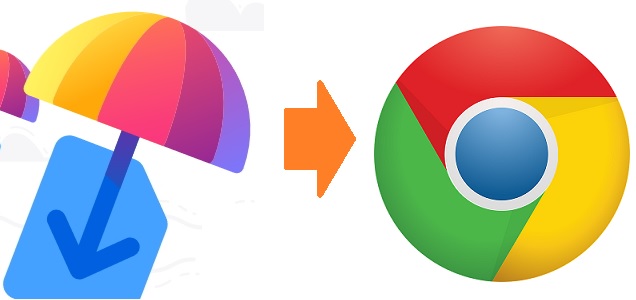IoTに適した無線LANの条件とは?(TechTarget、2020年11月27日)記事を紹介し、IoT MCU関連のプライベート網無線LAN規格を説明します。
IoT向き無線LAN条件と規格
纏まった良い記事なので、一読をお勧めします。
記事を要約すると、IoT向きの無線LANの選定には、3つの検討ポイントがあります。
- 省電力性:バッテリーだけで長時間無線LAN通信ができる
- 長距離伝送性:アクセスポイント(AP)から1km以上離れる場合がある
- 国より異なる利用周波数の空き状態確認
各ポイントを満たす無線LAN規格として下記3つを挙げ特徴を説明しています。
- IEEE 802.11ah(別名Wi-Fi HaLow):Target Wake Time(TWT)により通信タイミングを調整しAP通信競合を防ぐと同時にスケジュールタイムまでスリープし電力消費を抑える
- IEEE 802.11ba:TWTに加えWake-Up Radio省電力機能を利用しAPからの通信要求に対応
- IEEE 802.11af: 54MHz~698MHz利用で900MHz~1GHzの802.11ah/802.11baより長距離伝送可能
※11afは、テレビ用ホワイトスペースのVHF/UHFバンド(54 MHz~790 MHz)利用なので空き状態により耐ノイズ注意
IoT向き無線LANとBluetooth
無線LANには、2.4GHz利用、数m~10m程度の「近距離無線通信規格」:IEEE 802.15.1(別名Bluetooth)もあります。コイン電池で1年以上動作できるなど超省電力動作ですが、低速です。PCやスマートフォンでは、マウス/キーボード/ヘッドホンなどの周辺機器との接続に使われます。
より高速、より長距離(400m程度)、より高スループットを目指し、Bluetooth v4.2、Bluetooth 5などと規格が変化しています。
IoT MCUへの実装は、Bluetooth 5内蔵MCUやBluetooth 5モジュールとMCUを接続する方法があります。
IoT 向き無線LANとPC/スマホ向き無線LAN
2020年12月時点のPC/スマートフォン無線LAN規格が下表です(出展:NTT西日本公式ホームページ)。
| 規格 | 周波数帯 | 最大通信速度 |
| IEEE 802.11b | 2.4GHz | 11Mbps |
| IEEE 802.11g | 2.4GHz | 54Mbps |
| IEEE 802.11a | 5GHz | 54Mbps |
| IEEE 802.11n | 2.4GHz | 600Mbps |
| 5GHz | ||
| IEEE 802.11ac | 5GHz | 6.9Gbps |
| IEEE 802.11ad(WiGig) | 60GHz | 6.8Gbps |
| IEEE 802.11ax | 2.4GHz | 9.6Gbps |
| 5GHz |
IoT向き無線LANと異なるのは、周波数帯がより高周波の2.4GHz/5GHzを利用する点と、新規格11ac/11ad/11ax、従来規格11b/11g/11a/11n、ともにデータ伝送速度が速い点です。スマホのAPは、家庭や店舗に設置された無線LANルータで、高周波利用のため伝送距離は精々100m程度、60GHzの11adでは10m程度です。公衆網5G高速化に伴い新無線LAN規格:11ac/11ad/11axが普及しつつあります。
動画再生などの利用形態も多いPC/スマホ向き無線LANは、「高速大容量化」が求められます。IoTの「長距離省電力」要求とは、異なる無線LAN規格となっています。
まとめ:IoT MCUプライベート網の無線LAN規格
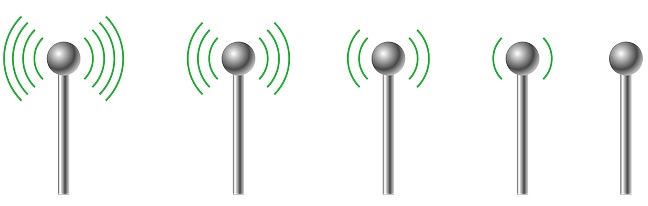
プライベート網無線LAN規格は、APからの伝送距離により、
- 「近距離(10m以下)超省電力」規格(周辺機器向き):Bluetooth(IEEE 802.15.1)
- 「短距離(100m程度)高速大容量」規格(PC/スマホ向き):IEEE 802.11a/11b/11g/11n/11ac/WiGig(11ad)/11ax
- 「長距離(1km以上)省電力」規格(IoT向き):Wi-Fi HaLow (IEEE 802.11ah)/11.af/11.ba
の3種類があります。
IoT MCUには、最新のBluetooth 5や屋外や1km半径の広い敷地内でも使える長距離省電力規格のWi-Fi HaLowが望まれるようです。
但し、普及済みのPC/スマホ向き無線LAN規格が使えると、屋内の既存PC/スマホ無線LANルータをインターネット空間へのAPに利用でき、常時電力供給も可能なため、低コストIoT MCUを実現する方法になりうると思います。

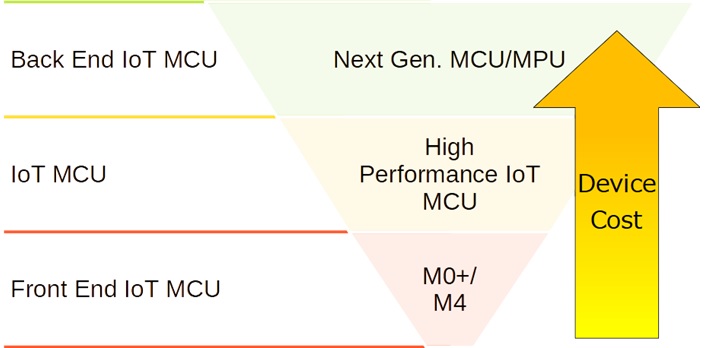
 総務省が、2021年3月24日まで無料IoT入門オンライン講座を開設しています。IoT基礎知識、IoT技術・関連法制度、IoT活用の全3章から成るPDF配布資料(A4/36ページ)付きで各ページ冒頭に2行程度のまとめ表記があります。
総務省が、2021年3月24日まで無料IoT入門オンライン講座を開設しています。IoT基礎知識、IoT技術・関連法制度、IoT活用の全3章から成るPDF配布資料(A4/36ページ)付きで各ページ冒頭に2行程度のまとめ表記があります。